Можно ли обрезать видео в Windows Movie Maker? Вот полное руководство
Можно ли обрезать видео напрямую в Windows Movie Maker? Редактировать видео сейчас гораздо проще, чем раньше, во многом благодаря наличию бесплатного программного обеспечения для редактирования видео на большинстве ваших основных устройств. Является ли Windows Movie Maker встроенной функцией обрезки видео? Устройтесь поудобнее и расслабьтесь! Вы найдете решение после прочтения полного руководства по как обрезать видео в Windows Movie Maker.

Windows Movie Maker — это простой инструмент для редактирования видео, который позволяет создавать и редактировать видеоролики, а также отправлять их на веб-сайты видеохостинга. Хотя Microsoft официально прекратила выпуск Windows Movies Maker, который больше не входит в набор программного обеспечения Windows Essentials, вы все равно можете установить это программное обеспечение на свой компьютер.
Windows Movie Maker имеет широкий набор инструментов для редактирования видео. Однако когда люди пытаются обрезать размер кадра видео, они постоянно заходят в тупик, поскольку не могут найти опцию обрезки в Windows Movie Maker. Может ли Windows Movie Maker обрезать видео?? Действительно, в Windows Movie Maker отсутствует такая возможность, что требует использования сторонних программ обрезки видео.

Есть ли альтернативный способ обрезать видео в Windows Movie Maker? Вы можете просто использовать функцию увеличения, чтобы получить аналогичный эффект. Если вы просто хотите увеличить несколько кадров фильма, чтобы добавить к видео немного креативности. Здесь вы можете получить желаемый эффект с помощью Windows Movie Maker, выполнив следующий процесс.
Запустите Windows Movie Maker на своем компьютере и щелкните соответствующую пустую область, чтобы найти и импортировать видео. Даже если вы используете Windows 10, вы всегда можете загрузить последнюю версию Windows Movie Maker из Магазина Windows.
Перейдите к Анимации в верхней строке меню разверните Панорамирование и масштабирование список эффектов и выберите нужный эффект увеличения. Поскольку эффект будет применен к каждому кадру клипа, он может быть незаметен, если видео слишком длинное. Чтобы решить эту проблему, вы можете разделить видео на отдельные клипы и применить эффект увеличения к каждому фрагменту.
В верхней строке меню нажмите кнопку Кинорежиссер кнопку, затем выберите Сохранить фильм возможность обрезать видео с помощью Windows Movie Maker. Чтобы экспортировать видео, выберите выходной каталог и нажмите кнопку Сохранять кнопка. Он сохранит ваши видео в формате MP4.

Поскольку увеличение — это процесс, начальная часть видео по-прежнему останется необрезанной, затем вы можете обрезать начальную часть, чтобы остальная часть контента была увеличена. Какова лучшая альтернатива Windows Movie Maker обрезать видео? Видео конвертер Ultimate это универсальный видеоредактор, позволяющий не только вырезать нужную часть, но и применять фильтр увеличения, чтобы получить удовлетворительное видео. Кроме того, есть некоторые расширенные функции конвертации и редактирования видео.
Загрузите и установите AnyMP4 Video Converter Ultimate на свою Windows. Перейти к Ящик для инструментов меню и выберите пункт Обрезка видео возможность импортировать нужное видео, которое вы хотите обрезать.
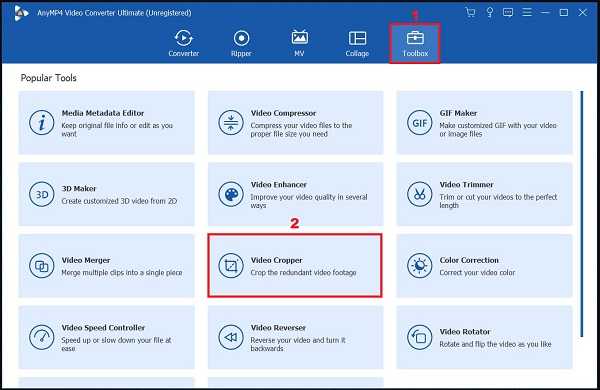
Нажмите кнопку Плюс кнопка для импорта видео. Просто используйте руль, чтобы вручную обрезать видео до нужного размера. Кроме того, вы можете ввести желаемую площадь посевов в соответствии с сайтами социальных сетей.
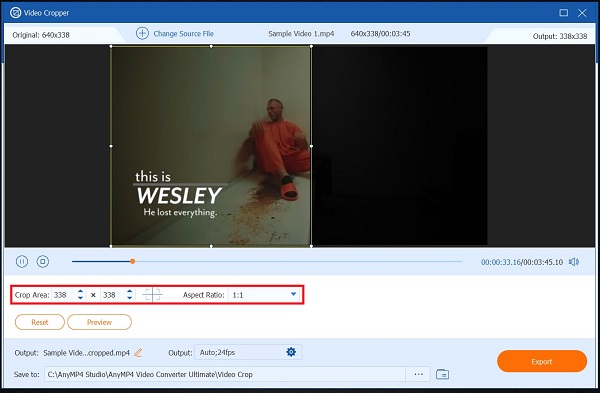
Он также позволяет настраивать соотношение сторон, разрешение, частоту кадров, качество видео, режим масштабирования и настройки звука. После того как вы обрезали нужное видео, вы можете нажать кнопку ХОРОШО кнопку для подтверждения.
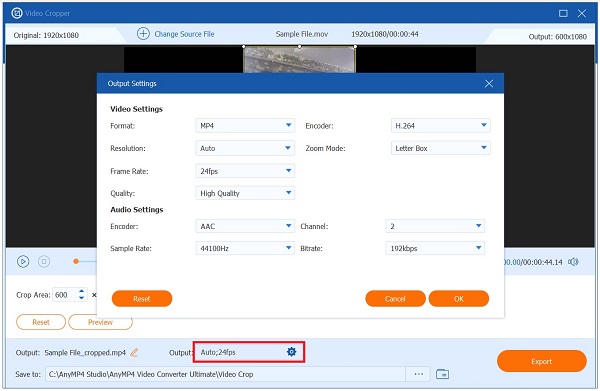
Выберите параметр «Папка», чтобы указать каталог, в котором будут сохраняться выходные данные. После этого вы можете нажать кнопку Экспорт возможность экспортировать и сохранить обрезанное видео на вашем компьютере.
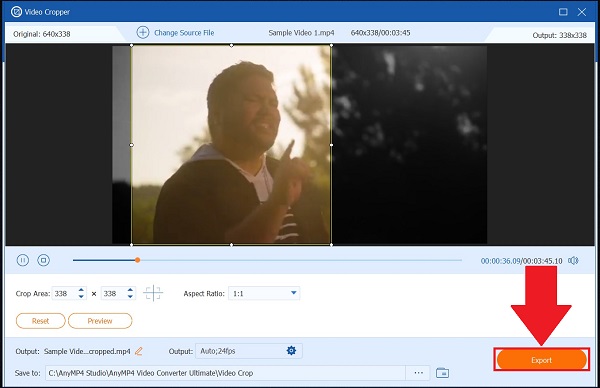
Что является преемником Windows Movie Maker?
Что касается Windows 10, вы, вероятно, знаете, что Microsoft отказалась от Windows Movie Maker в пользу Windows Photos. Это встроенное приложение для управления изображениями Windows 10, которое включает в себя скрытый видеоредактор. Microsoft Photos позволяет создавать фильмы из коллекции фотографий.
Могу ли я обрезать видео в проигрывателе Windows Media?
Проигрыватель Windows Media также не является видеоредактором. Это всего лишь видеоплеер, поэтому вы не можете обрезать видео с помощью проигрывателя Windows Media. Все просто: он не может обрезать, обрезать или выполнять другие функции, связанные с редактированием видео. Вместо этого вы можете выбрать Windows Movie Maker, чтобы получить только желаемый эффект.
Есть ли в Windows 10 видеоредактор для обрезки видео?
Microsoft наполнила Windows 10 множеством полезных функций. Например, приложение «Изображения» упрощает управление фотографиями и фильмами. Кроме того, он имеет элементарные инструменты для редактирования изображений и видео, такие как возможность обрезать и обрезать видео в качестве альтернативы Windows Movie Maker. Но другие функции редактирования видео недоступны.
Windows Movie Maker — простой видеоредактор для ПК с ОС Windows. Он способен сегментировать видео на сегменты, объединять множество клипов в фильм и выполнять другие задачи редактирования, такие как обрезка видео с помощью фильтра увеличения. Но есть некоторые ограничения на обрезку видео в Windows Movie Maker, поэтому Video Converter Ultimate является отличной заменой. Он не только прост в использовании, но и позволяет максимизировать качество вывода видео.
Больше чтения
2 лучших способа конвертировать файлы Windows Movie Maker в MP4 [решено]
Как конвертировать Windows Movie Maker в MP4? Независимо от того, превращаете ли вы файлы WLMP, MSWMM или даже WMV в MP4, вы можете найти 2 эффективных метода из этой статьи.
Обрезать видео в After Effects в полном руководстве по эксплуатации
Изучите первоклассные программы создания GIF-файлов онлайн в Интернете, а также лучшие программы для создания GIF-файлов для Windows и Mac, а также дополнительные советы по созданию GIF-файлов после прочтения этой статьи. Как обрезать видео? Узнайте, как обрезать видео в After Effects, и еще одно решение для идеальной обрезки видеоклипов, воспользовавшись дополнительными советами в сегодняшнем руководстве.
Подробное руководство о том, как VLC обрезает видео и его альтернатива
Новичок в обрезке видео? Узнайте, как VLC обрезает видео, а также проблемы, возникающие при использовании этого инструмента, а также лучший альтернативный инструмент для обрезки видео.
Узнайте лучшие редакторы GIF с плюсами и минусами [Онлайн и офлайн]
В этой статье вы узнаете о многочисленных редакторах GIF, доступных в различных операционных системах, и узнаете, как редактировать GIF-файлы с помощью профессионального редактора GIF.